
磁盘加锁专家
v2.76 官方版- 软件大小:5.19 MB
- 软件语言:简体中文
- 更新时间:2023-12-27
- 软件类型:国产软件 / 磁盘工具
- 运行环境:WinXP, Win7, Win8, Win10, WinAll
- 软件授权:免费软件
- 官方主页:https://www.jiamisoft.com/
- 软件等级 :
- 介绍说明
- 下载地址
- 精品推荐
- 相关软件
- 网友评论
磁盘加锁专家功能简单,可以让用户快速对磁盘添加密码,这样就可以将分区隐藏,其他人无法查看电脑的分区数据,您可以选择对D盘隐藏,从而禁止其他人查看电脑上D盘的照片,也可以将其他扩展分区隐藏,直接禁止查看E盘,禁止查看F盘;磁盘加锁专家功能很多,在主界面可以找到磁盘加锁、USB控制、文件加锁、系统设置、系统工具等功能,让用户可以轻松选择适合的加密方式保护电脑数据,保护系统安全,需要就可以下载体验。
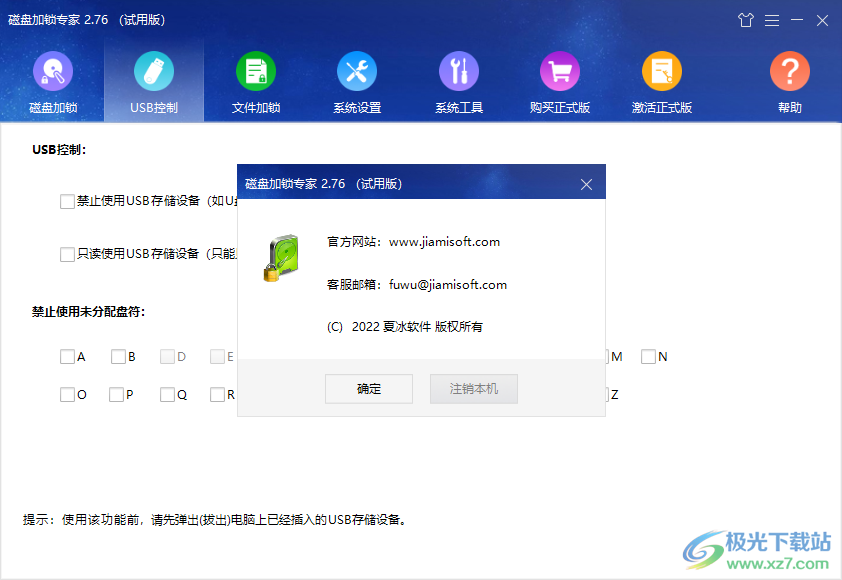
软件功能
1、磁盘加锁功能
对电脑中的硬盘分区进行加锁并隐藏,磁盘加锁有初级、中级和高级三种级别。
2、USB控制功能
磁盘加锁专家可以设置禁止使用USB存储设备,或只读使用USB存储设备,确保电脑中的数据不会流失。
3、文件加锁功能
对文件系统为NTFS的磁盘、文件夹和文件的访问权限进行修改。通过此功能可以禁止访问或将禁止访问修改为允许访问。
4、增强功能
磁盘加锁专家还可以设置系统的安全性和优化系统。另外,通过本软件还可以方便地运行系统自带工具,无须再输入各种命令。
软件特色
1、磁盘加锁专家功能简单,为用户保护电脑数据安全提供方便
2、不希望公开的分区就可以直接设置隐藏
3、使用磁盘加锁专家就可以对任意分区隐藏,其他人不知道电脑有D盘,不知道有E盘
4、打开磁盘加锁专家需要输入密码,其他人不知道密码就无法解锁分区
5、可以快速隐藏重要的分区,自己的图像、文档、视频都可以得到保护
6、可以禁止USB使用,其他人无法插入U盘复制电脑数据
7、可以快速进入系统设置界面,立即打开注册表,打开系统配置编辑器
使用方法
1、将磁盘加锁专家直接安装到电脑,点击下一步
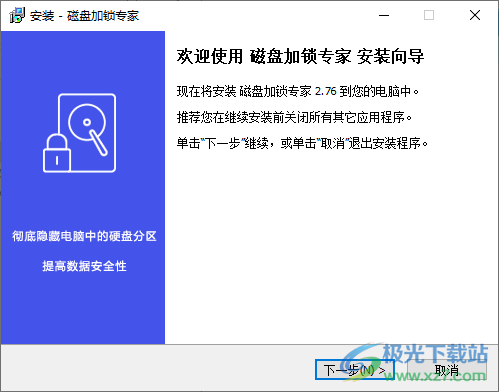
2、打开软件直接使用,软件界面显示密码888888,点击进入软件
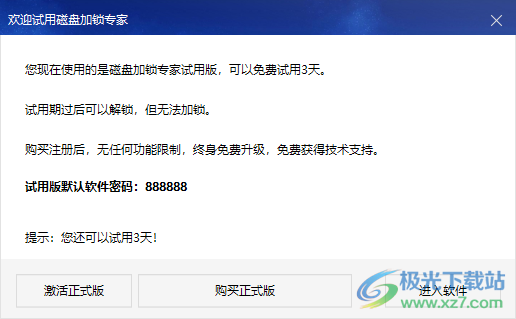
3、如图所示,这里是软件的加密功能,可以选择一个分区加密,例如对D盘,对E盘加密
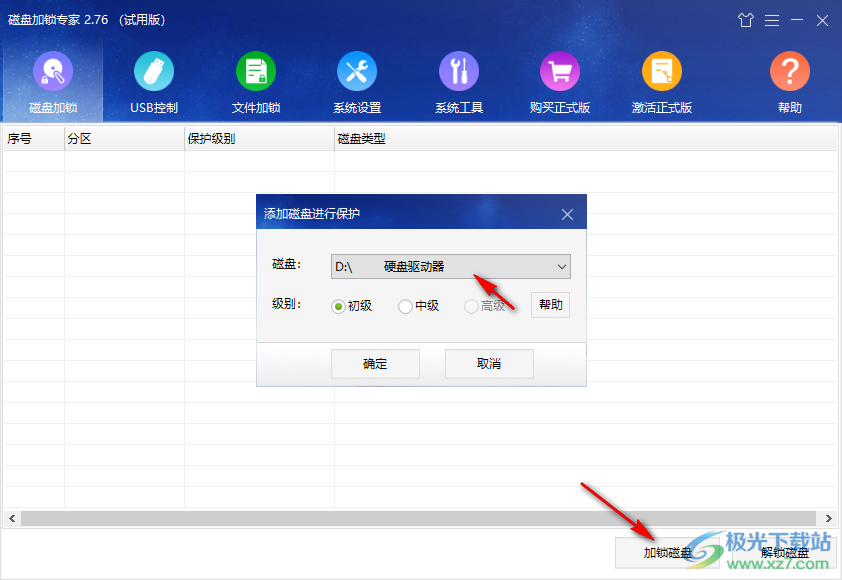
4、加密以后需要重启你的资源管理器,点击是
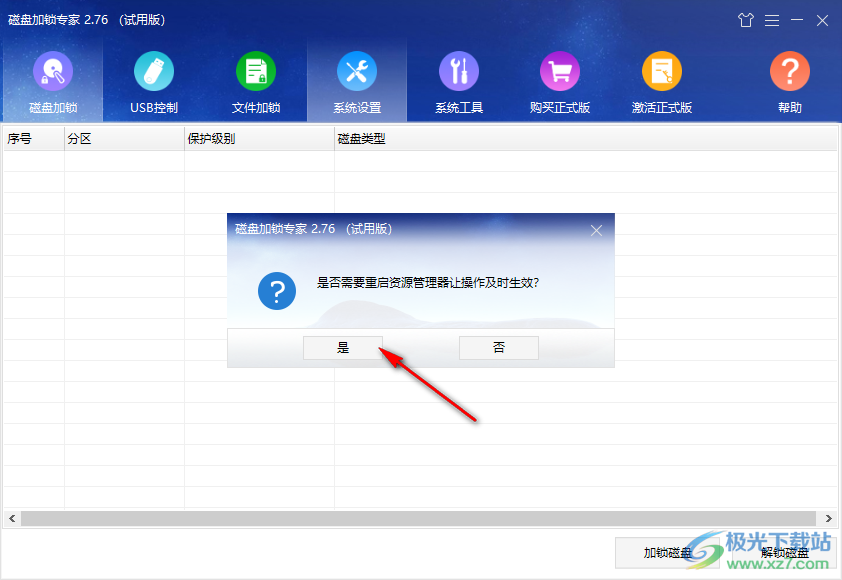
5、如图所示,电脑仅仅显示C盘D盘,加密隐藏的E盘不会在这里显示
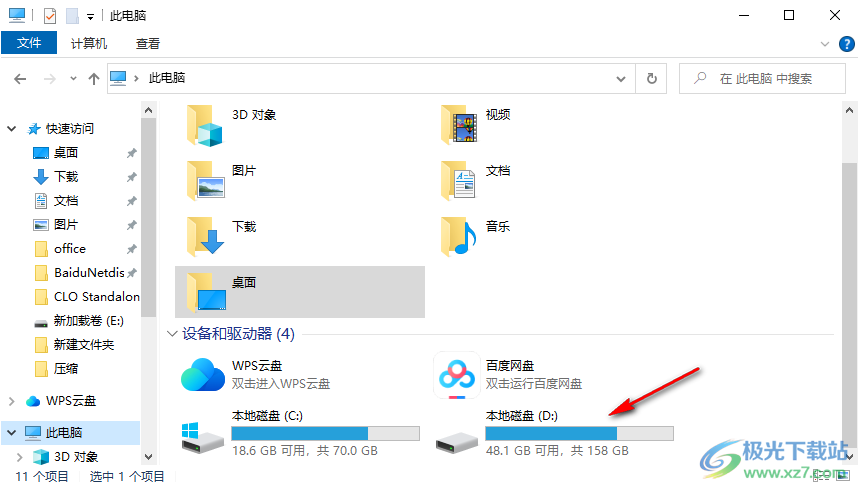
6、点击解锁磁盘,如果你需要操作E盘的内容就可以将其解锁
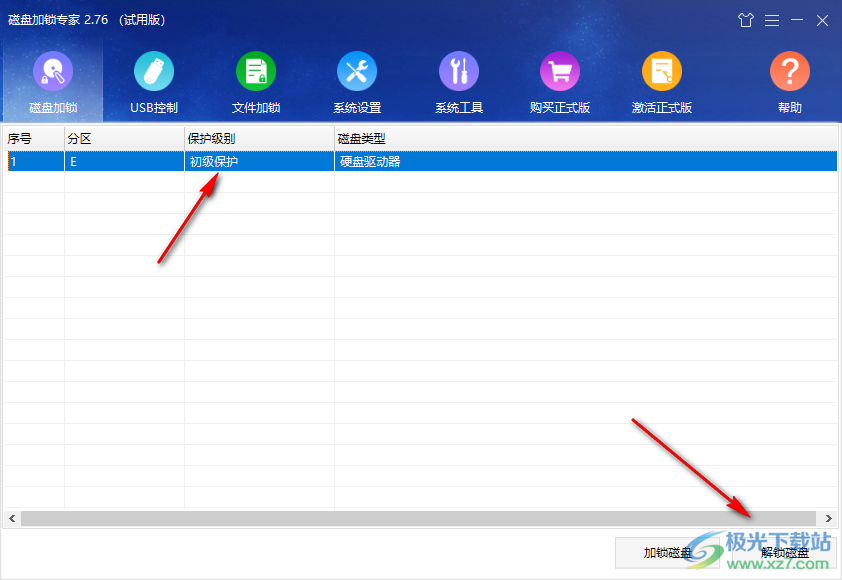
7、这样就可以在此电脑界面打开E盘了,其他用户进入磁盘加锁专家是需要输入密码的,保证分区安全
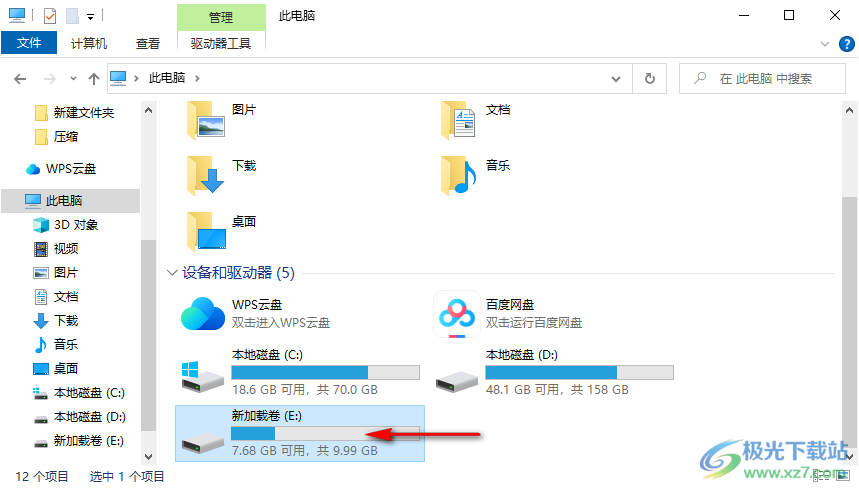
8、USB控制的功能,可以禁止USB设备在电脑使用,避免电脑数据被复制到U盘
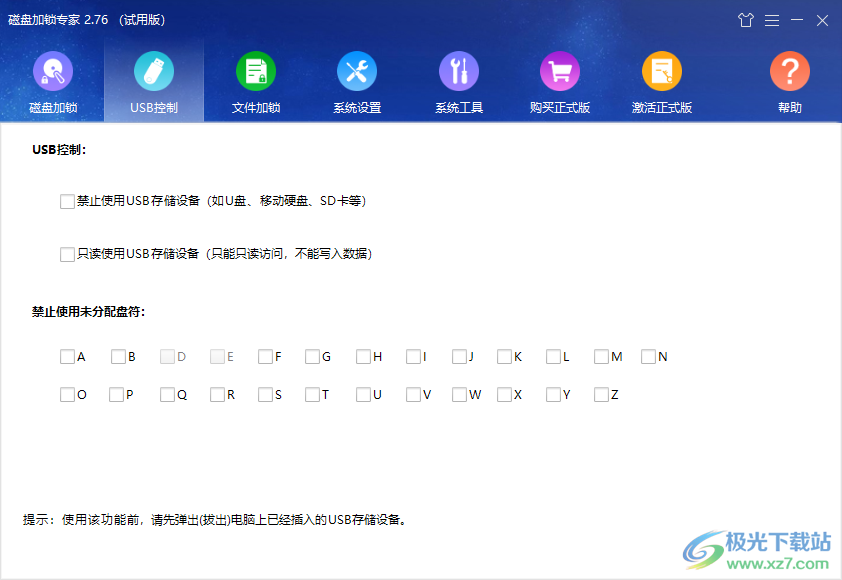
9、文件加锁功能,直接将文件夹添加到软件,将磁盘的隐私文件夹隐藏
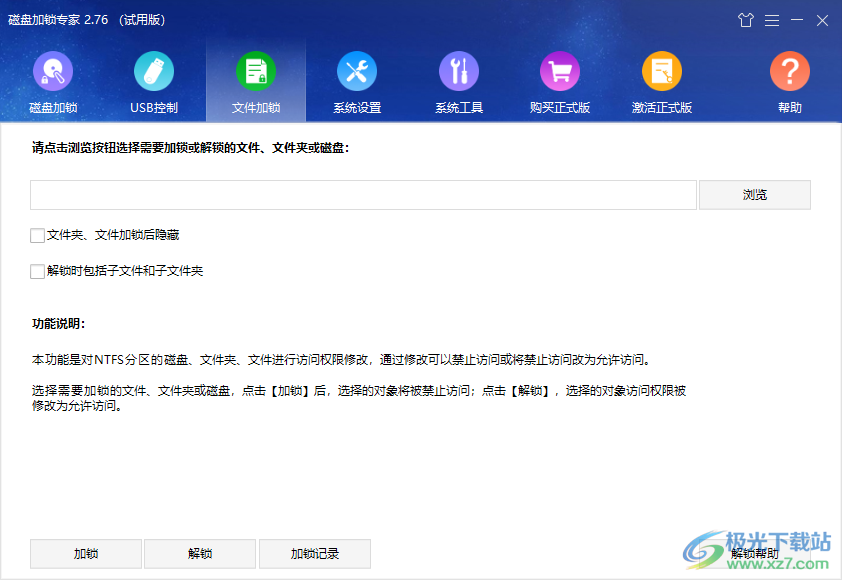
10、系统安全设置
禁止使用注册表
禁止使用任务管理器
禁止使用【控制面板】
退出系统时清除文档
禁止使用【添加/删除程序】
禁止在我的电脑中使用鼠标右键
禁止光盘自动运行

11、系统工具界面,可以直接打开注册表、系统信息、系统配置实用程序、系统医生、任务管理器、垃圾清理
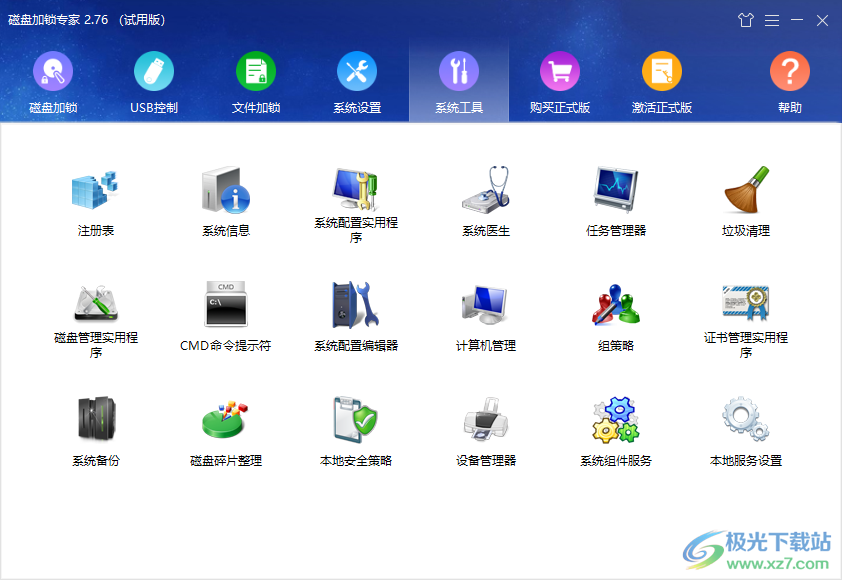
下载地址
- Pc版
磁盘加锁专家 v2.76 官方版
本类排名
- 1 transmac中文版(mac启动盘制作工具)v14.4 免费版
- 2 大白菜win7pe启动镜像iso官方版
- 3 图吧工具箱官方版v2025.01
- 4 EaseUS Partition Master pro(分区管理大师)v18.0
- 5 mydisktest最新版v3.5 正式版
- 6 undelete plus绿色版v3.0.8.322 多语言版
- 7 u启动增强版v6.1.14.926 官方版
- 8 paragon hfs+ for windows(hfs+硬盘管理)v11.4
- 9 ValiDrive(U盘/移动硬盘容量检测工具)v1.0 官方绿色版
- 10 Western Digital WD SSD Dashboard(西部数据固态硬盘)v4.1.2.4 免费版
本类推荐
装机必备
换一批- 聊天
- qq电脑版
- 微信电脑版
- yy语音
- skype
- 视频
- 腾讯视频
- 爱奇艺
- 优酷视频
- 芒果tv
- 剪辑
- 爱剪辑
- 剪映
- 会声会影
- adobe premiere
- 音乐
- qq音乐
- 网易云音乐
- 酷狗音乐
- 酷我音乐
- 浏览器
- 360浏览器
- 谷歌浏览器
- 火狐浏览器
- ie浏览器
- 办公
- 钉钉
- 企业微信
- wps
- office
- 输入法
- 搜狗输入法
- qq输入法
- 五笔输入法
- 讯飞输入法
- 压缩
- 360压缩
- winrar
- winzip
- 7z解压软件
- 翻译
- 谷歌翻译
- 百度翻译
- 金山翻译
- 英译汉软件
- 杀毒
- 360杀毒
- 360安全卫士
- 火绒软件
- 腾讯电脑管家
- p图
- 美图秀秀
- photoshop
- 光影魔术手
- lightroom
- 编程
- python
- c语言软件
- java开发工具
- vc6.0
- 网盘
- 百度网盘
- 阿里云盘
- 115网盘
- 天翼云盘
- 下载
- 迅雷
- qq旋风
- 电驴
- utorrent
- 证券
- 华泰证券
- 广发证券
- 方正证券
- 西南证券
- 邮箱
- qq邮箱
- outlook
- 阿里邮箱
- icloud
- 驱动
- 驱动精灵
- 驱动人生
- 网卡驱动
- 打印机驱动
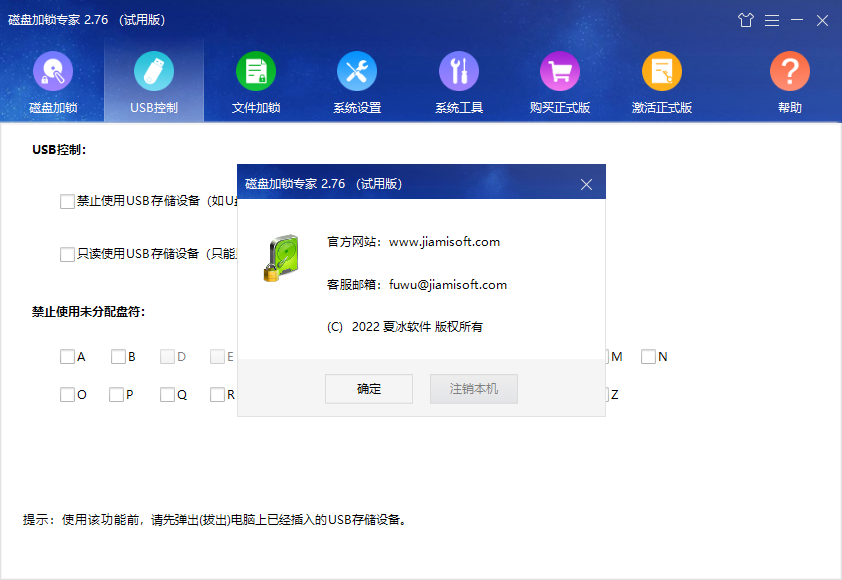



































网友评论